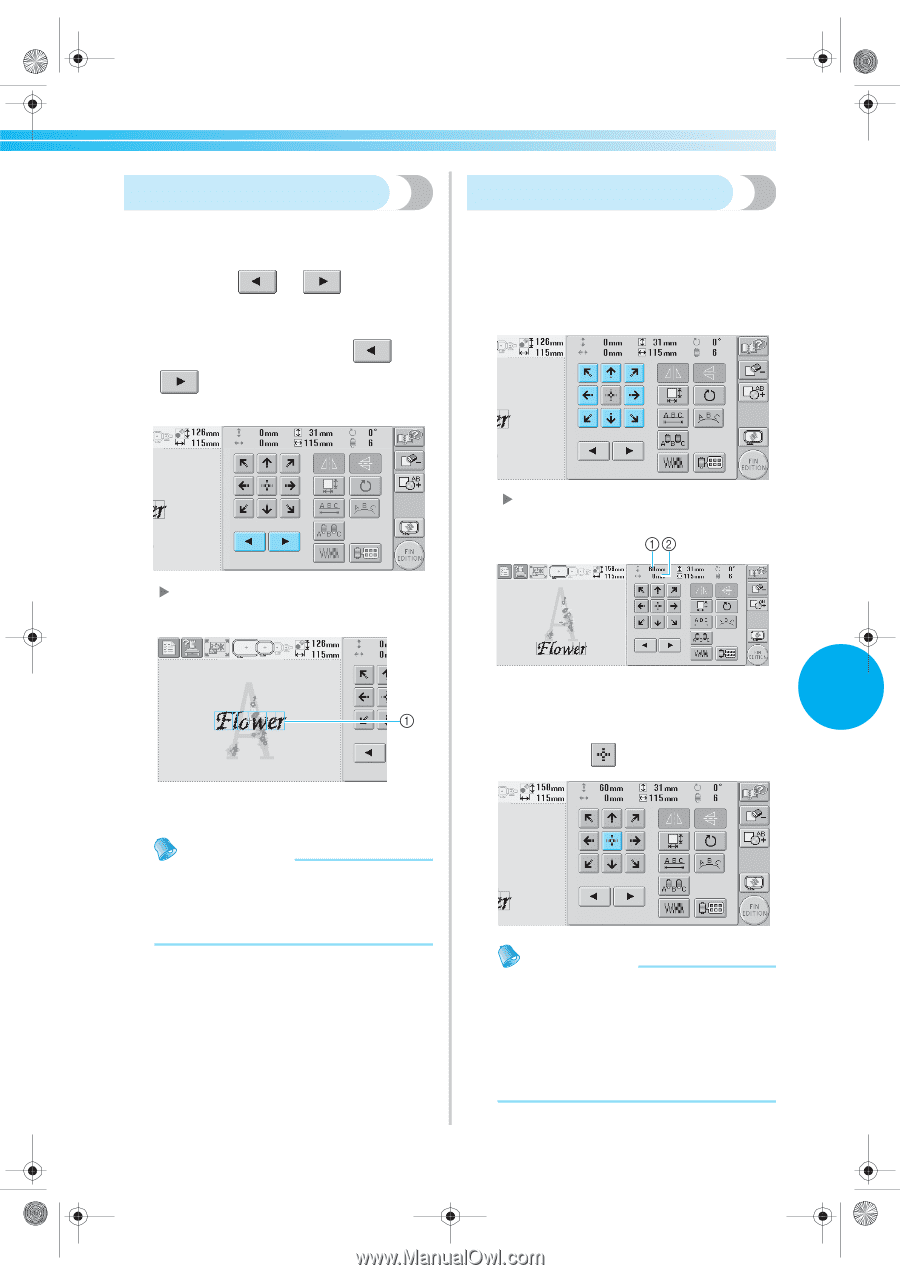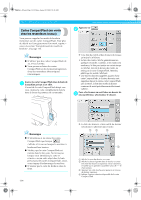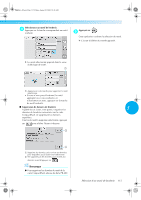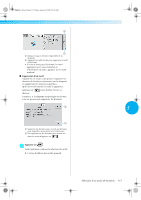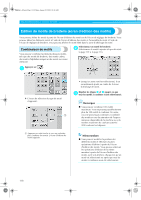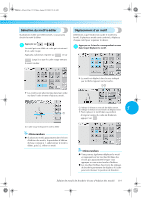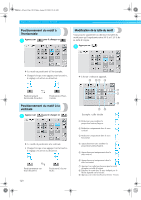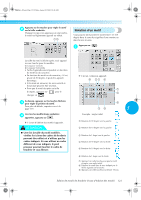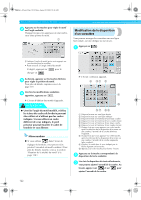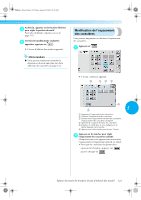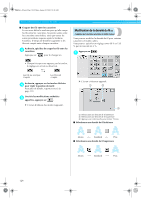Brother International PR-600C User Manual - French - Page 135
Sélection du motif à éditer, Déplacement d'un motif
 |
View all Brother International PR-600C manuals
Add to My Manuals
Save this manual to your list of manuals |
Page 135 highlights
Sapphire_fr.book Page 119 Friday, August 22, 2003 10:42 AM Sélection du motif à éditer Si plusieurs motifs sont sélectionnés, vous pouvez choisir le motif à éditer. Appuyez sur 1 ou . Le motif qui sera édité est celui qui est entouré d'un cadre rouge. Appuyez à plusieurs reprises sur et sur jusqu'à ce que le cadre rouge entoure le motif à éditer. Déplacement d'un motif Détermine à quel endroit du cadre le motif sera brodé. Si plusieurs motifs sont combinés, déplacez chaque motif pour organiser le dessin. Appuyez sur la touche correspondant au sens 1 dans lequel déplacer le motif. X Le motif est déplacé dans le sens indiqué par la flèche figurant sur la touche. X Les motifs sont sélectionnés dans leur ordre ou dans l'ordre inverse d'ajout au motif. 1 Cadre rouge indiquant le motif à éditer Mémorandum ● Si plusieurs motifs apparaissent dans l'écran d'édition des motifs, la procédure d'édition de base consiste à 1. sélectionner le motif à éditer, puis à 2. éditer ce motif. 1 Indique la distance verticale du déplacement 2 Indique la distance horizontale du déplacement 5 • Pour replacer le motif dans sa position d'origine (centre du cadre de broderie), appuyez sur . Mémorandum ● Vous pouvez également déplacer le motif en appuyant sur les touches fléchées des écrans qui apparaissent lorsque vous appuyez sur une autre touche d'édition. ● Les touches fléchées des écrans de réglages de broderie permettent de déplacer le cadre pour sélectionner la position de broderie. Edition de motifs de broderie (écran d'édition des motifs) 119